Форма контактов для WordPress с помощью плагина WPForms
Здравствуйте уважаемые читатели блога. В этой статье мы поговорим о том, как сделать простую форму контактов на своем блоге. Форма контактов для wordpress необходима для каждого сайта или блога. Она создается для того, чтобы посетители могли связаться с вами по поводу оказания услуг или предлагаемого продукта на сайте. В этой статье я расскажу как сделать так, чтобы форма контактов для WordPress отображалась у вас на сайте без использования кодов.
Содержание статьи
Почему так важна форма контактов для WordPress?
Вы можете спросить, а зачем ставить форму контактов на блоге? Может проще поставить e-mail адрес, чтобы посетители могли написать в случае надобности мне на почту?
Этот вопрос особенно популярен среди новичков, так как они считают, что чтобы добавить форму контактов нужно разбираться в кодах. Но, коды html в данном случае можно и не использовать. Я покажу вам, как сделать так, чтобы форма контактов для wordpress была доступна для установки даже абсолютному новичку.
Ниже я привел 3 основные причины почему форма контактов лучше подходит для вас, чем ссылка на почтовый адрес.
- Защита от спама — спам- роботы регулярно выискивают на сайтах адреса почтовых ссылок. Когда вы размещаете свой почтовый адрес на сайте, вам может начать регулярно приходить спам письма. С другой стороны, когда вы используете форму контактов, вы можете избавиться почти от всех ненужных писем.
- Строго заданные поля — при отправке писем, люди не всегда отправляют всю информацию о себе, которая нужна вам. При помощи формы контактов, вы можете задать определенные поля, куда нужно обязательно ввести информацию при отправке (например номер телефона, ФИО, и т.д.)
- Сохранность времени — форма контактов для wordpress помогает вам сохранять время. Помимо строго заданных полей, которые уже были упомянуты, вы можете также использовать форму подтверждения, чтобы сказать посетителю о следующем шаге, который ему необходимо произвести. Это может быть просмотр нужного видео или необходимость подождать в течение 24 часов для получения одобрения, таким образом они не станут забрасывать вас запросами о следующем шаге.
Ниже я привел пример, как выглядит форма контактов для wordpress, которую мы будем создавать по ходу этого руководства.
После создания формы, я также покажу вам как можно легко добавить ее на страницу формы контактов, или в сайдбар блога используя при этом виджет формы контактов WordPress.
Шаг 1. Выбираем подходящий плагин
Для начала вам потребуется выбрать плагин для создания формы.
Существует несколько платных и бесплатных плагинов для создания формы контактов, но я бы рекомендовал воспользоваться WPForms.
Ниже я привожу три причины, почему считаю плагин WPForms лучшим в своем роде:
- Он прост в использовании. Вы можете перетаскивать и создавать новые формы контактов в несколько нажатий.
- Версия WPForm Lite является полностью бесплатной, и вы можете ее использовать для удобной работы над формой.
- После того, как решите, что хотите получить еще больший функционал, можете купить платную версию WPForms Pro.
Теперь, когда мы определились с выбором плагина, давайте перейдем к его установке на сайт.
Шаг 2. Устанавливаем плагин формы контактов
Вы можете установить данный плагин на свой сайт через стандартную административную панель перейдя в раздел Плагины >> Добавить новый.
В поисковой строке вам потребуется написать WPForms и затем нажать на кнопку Установить.
После того, как плагин установлен, вам останется его только активировать.
Шаг 3. Создаем форму контактов
Теперь, когда плагин активирован, вы уже можете начать создавать форму контактов для WordPress.
В админ-панели блога после его активации появилась новая строка WPForms. При наведении на нее, в всплывающем окне требуется выбрать строку Добавить новый.
С помощью данной команды откроется форма для создания контактов. Для начала требуется дать форме контактов название, а уже затем выбрать один из шаблонов для создания формы.
В бесплатной версии плагина предусмотрены только два шаблона (Blank или Simple Contact Form). При этом вы можете использовать оба шаблона для создания той формы, которая вам нравится.
Для примера в этой статье я решил остановиться на описании шаблона Simple Contact Form. Она подразумевает добавление имени, почтового адреса и поля сообщения.
С помощью плагина, вы можете добавлять и редактировать различные поля, которые могут расширить функционал формы контактов. Просто с помощью нажатия по различным кнопкам добавляете те поля, которые вам понадобятся.
После того, как форма контактов готова, нажимайте по кнопке Сохранить.
Шаг 4. Оформляем формы Уведомления и Подтверждение
Теперь, когда вы создали форму контактов, важно также настроить соответствующим образом формы уведомления и подтверждения.
Форма Подтверждения является тем обращением, которое получает посетитель сайта после того, как он подтвердил отправку сообщения через форму. Это может быть благодарность за сообщение или вы можете перенаправить его на специальную страницу сайта.
Форма Уведомления — это письмо, которое вы получаете на свой почтовый адрес после того как кто-то подтвердит отправку письма на вашем блоге.
Вы можете настроить оба этих пункта перейдя в Настройки, которые находятся в самой форме плагина WPForms.
По умолчанию все надписи в форме на английском языке, вы же можете при желании переделать их для рускоговорящего населения или настроить перенаправление на другую страницу.
Отличительным преимуществом плагина является его настройки по умолчанию, идеальные для новичков. Когда вы переходите в настройки для Уведомлений, все поля уже заполнены соответствующим образом.
Уведомления по умолчанию отправляются на тот почтовый адрес, который был указан в админ-панели вашего блога. Если вы хотите отправить его на другой адрес, то вам потребуется вставить его в соответствующую строку. Если вы хотите отправлять уведомления на несколько адресов, то для этого пропишите все нужные адреса, разделяя их запятой.
Шаг 5. Добавляем форму контактов на страницу
Дальнейшим нашим шагом будет размещение формы контактов на соответствующей странице блога или сайта.
Для начала нам потребуется создать новую страницу на сайте WordPress или отредактировать существующую, на которой мы решили разместить форму контактов.
Мы воспользуемся для этого тем шорткодом, который выдал плагин, и добавим его на страницу формы контактов. Для этого всего лишь надо нажать по кнопке Добавить форму вверху и выбрать ту форму, которую вы создали.
Шорткод формы контактов будет добавлен на вашу страницу. Теперь вам остается сохранить изменения и посмотреть что получилось.
То, как выглядит форма контактов для wordpress на странице я показал в начале статьи.
Если вы намеревались создать форму контактов и поместить ее на специальной странице, то считайте задание выполненным, поздравляю вас с этим.
Если же, вы хотели добиться того, чтобы форма контактов находилась в сайдбаре блога, или любом другом месте, то переходите к шагу 6.
Шаг 6. Добавляем форму контактов в сайдбар блога
Плагин WPForms помимо создания страницы контактов, обладает специальным виджетом, который можно использовать для размещения его в сайдбаре или любом другом месте, куда позволяет размещать виджеты ваша тема блога.
В админ-панели блога для этого, перейдите во Внешний вид >> Виджеты. Вы увидите там виджет, который так и называется WPForms, и его можно запросто переместить в любое место для виджета на вашем сайте.
Далее, нам остается придумать заголовок для созданного виджета и выбрать ту форму, которая уже была предварительно составлена. Нажимаем Сохранить, и теперь можно посмотреть, как изменился внешний вид сайта после добавления виджета формы контактов.
Надеюсь статья помогла вам создать простейшую форму контактов для WordPress. Вы также можете ознакомиться со статьей на моем блоге, которая называется бесплатные плагины для wordpress, где я рассказываю об еще одном полезном плагине для создания формы контактов.




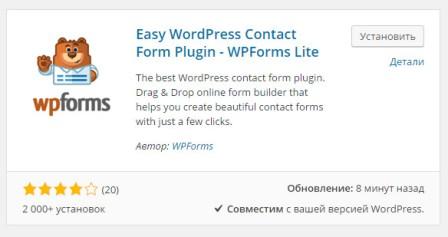

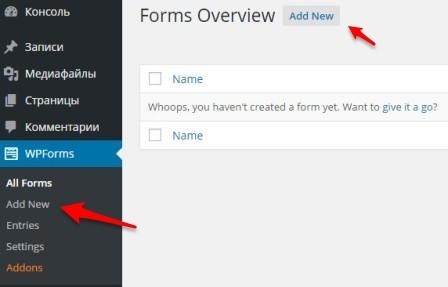
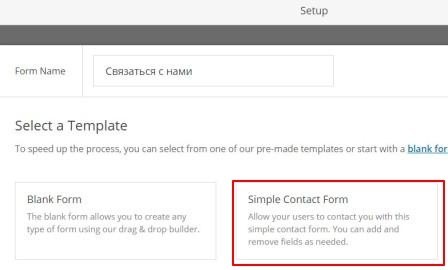
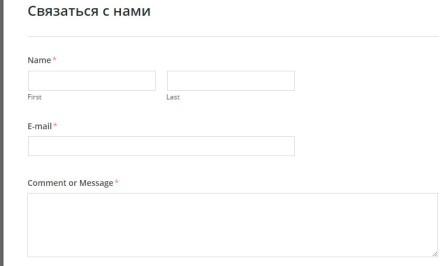
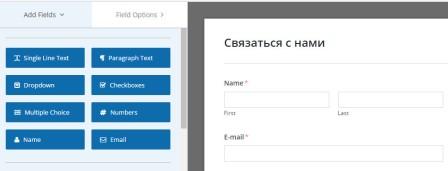
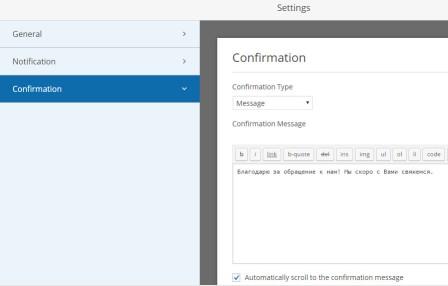
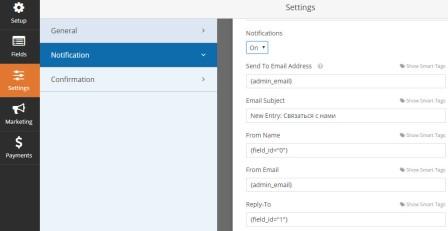
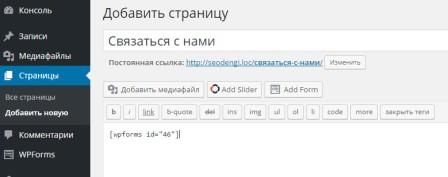
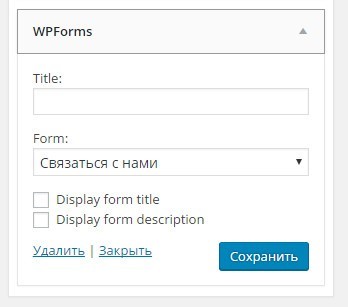




Я раньше тоже плагином делал. А сейчас стоит шаблон, где форма встроена кодом.
скажите пожалуйста, как мне вставить email на который нужно отправлять письма? все перерыл не могу найти...
Форму через встроенный код убрал, спама очень уж много прилетает. Поставил в итоге ru.wordpress.org/plugins/stepform/ с капчей и сейчас нормально без спама.